MyDraw思维导图V5.0.2官方版

- 软件分类: 应用软件
- 软件大小: 43.64 MB
- 软件语言: 简体中文
- 授权方式: 免费软件
- 运行环境: Win ALL
- 更新时间: 2022-08-31
- 软件介绍
- 下载地址
- 同类推荐
- 相关文章
MyDraw思维导图官方版是一款非常功能强大的思维导图流程制作类的软件,现在无论是在是学习,工作,还是在日常的生活中思维导图出现的次数也是越来越多,并好的思维导图可以让我们的办事效率加倍,可以让我们有条不紊的处理任何事情,同时也可以帮助我们记忆。但好的思维导图往往需要功能强大的思维导图软件才能画出来,而本次小编带来的这款软件就是一款简单、实用且功能强大的国外优秀的思维导图流程制作软件,同时mydraw还是全功能的Microsoft Visio替代品。喜欢的朋友快来下载吧。

MyDraw思维导图官方版特色
1、MyDraw是一个桌面应用程序 - 您不需要Internet或浏览器来使用它。
2、熟悉的用户界面,受MicrosoftOffice®的启发。您将在几分钟内开始使用MyDraw。
3、卓越的MicrosoftVisio®兼容性 - 打开,编辑和保存MicrosoftVisio®图纸和模板。
4、适用于各种商业,科学,家庭和教育图表场景的多种形状。
5、数百种模板可用于加速您的启动,无论您需要制作什么图表。
6、高级绘图和格式工具,可帮助您创建视觉震撼的图表。
7、先进的自动布局,帮助您完美地排列图表。
8、打印并导出为各种矢量和光栅格式(PDF,SVG,PNG,JPEG,BMP等)。
9、适用于多种语言 - 英语,西班牙语,德语,俄语,中文等。
10、MyDraw价格实惠,并以永久许可证出售。
MyDraw思维导图官方版功能
1、数以百计的免费图示例和模板
包含许多用于流程图,组织结构图,传单,证书和名片以及各种图表类型的现成模板。您可以通过编辑现有的图表模板并制作自己的图表模板轻松入门。该团队不断努力创建新的模板和示例,新的图表形状和符号,以支持您现在和将来的工作。
2、熟悉的用户界面
从该软件开始,尽可能简单 - 我们对其进行了优化,以匹配您已熟悉的界面,从而最大限度地减少学习曲线。怎么样? - 我们使用了您从MS Office套件中识别的功能区UI,并使其尽可能简单。如果您喜欢根据自己的喜好安排工作空间 - MyDraw也非常适合您!只需单击两次即可切换到命令栏(类似MS Office 2003的菜单),并根据需要重新排列命令。
3、Visio®兼容性
MyDraw是Windows和macOS(Mac OS X)的最佳MicrosoftVisio®替代品。您可以使用导入Visio®图形文件(VSD,VDX和VSDX导入),以便轻松转换图表并在Apple macOS和Windows操作系统中使用它们。使用该软件时,您还可以导出Visio®图纸(VDX和VSDX导出)。
4、数百个图示例和模板
包含许多用于流程图,组织结构图,传单,证书和名片以及各种图表类型的现成模板。您可以通过编辑现有的图表模板或制作自己的图表模板轻松入门。
5、图表形状和符号
该软件是一个易于使用的图表工具,带有大量预定义的形状,您可以直接拖放到您的图纸中。根据其使用目的,将形状划分在不同的库中。

6、功能强大的绘图工具
附带了大量绘图工具,可帮助您轻松创建所需的任何形状,并根据您公司的企业形象或个人需求进行设计。您可以使用Nurbs工具自由绘制形状,或使用合成功能(Union,Intersect,Subtract和Exclusive Or)从基本形状创建新形状。
7、高级打印和导出选项
使用该软件时,您只需单击几下即可将图表导出为图像(PNG,JPEG和BMP)或PDF,SVG和EMF矢量文件。
8、自动图表布局
带有许多自动布局,可帮助您快速排列图表。无论您的图表是大还是小,只需点击几下,您就可以完美地进行布局。每种布局类型都提供了许多其他选项,允许您根据特定要求自定义布局。
9、强大的富文本支持
强大支持富文本和文本格式。借助MyDraw中的高级文本格式功能,您可以使图表更加出色。您可以控制文本字体,文本样式,段落对齐,项目符号和编号等。
10、拼写检查和校对语言
包含一个与Open Office词典兼容的拼写检查器(Hunspell拼写检查词典.OXT文件)。
11、用于绘制地图的ESRI Shapefile导入
支持从流行的ESRI shapefile格式导入地理地图数据。这使其成为理想的地图绘制软件解决方案。
12、条形码绘图
使用MyDraw,您可以在图表中插入线性和矩阵条形码。
13、GEDCOM格式族树
支持从GEDCOM格式导入和导出。这使它成为绘制族树图的完美工具。
14、邮件合并
带有内置邮件合并功能。创建图表,插入合并字段并将图表连接到联系人数据库。您可以匹配数据库中的任何字段并将其显示在图表中。
15、用户界面本地化
您可以将MyDraw的用户界面切换为首选语言。目前,支持的语言包括:英语,西班牙语,德语,葡萄牙语,中文,保加利亚语和俄语。
MyDraw思维导图官方版安装破解教程
1、下载软件压缩包文件,首先点击“MyDraw v4.1.2.exe”安装MyDraw官方客户端程序

2、选择安装位置

3、选择附加任务,建议创建桌面快捷方式

4、核对安装信息,确认无误后即可点击【安装】按钮继续

5、等待程序安装完毕,不用启动程序,直接点击【结束】按钮退出向导即可

6、把Crack文件夹里面的补丁复制到软件安装目录替换覆盖即可

7、MyDraw中文官方版和谐完毕,请放心体验!
提示:建议安装完成后使用系统防火墙屏蔽主程序联网来避免联网检测。
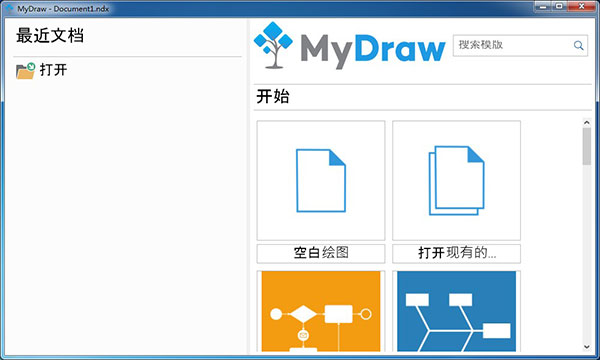
MyDraw思维导图官方版使用说明
1、打开软件大家可以在主页中看见很多的分类,不同的分类有不同的模板,可以制作的图形也是不一样的

2、大家可以根据自己的喜好来选择,找到之后单击它即可

3、接着选择好自己需要的模板,打开之后如下图所示,在操作界面中已经绘制出了相应的流程图

4、若是新建模型也可以使用左侧的图形来制作流程图,若是导入的模型可以双击模型中的文字部分进行重新编辑

5、除了可以修改文字内容之外,大家也可以使用上方的文字编辑工具栏对文字、图形颜色等进行设置

6、绘制好流程图之后大家可以在操作界面中对这个图形进行预览,最后将它另存保存在自己的电脑中即可!

MyDraw思维导图官方版使用教程
mydraw思维导图怎么创建组织架构图
1、打开在本站下载安装的mydraw思维导图

2、在开始中找到组织架构图

3、选择自己需要的组织架构图

4、再点击创建

5、即可创建成功

同类推荐
-
Mindjet MindManager 2020正式版

2020-04-11
立即下载 -
InstallShield 2021正式版

2022-04-11
立即下载 -
eWebEditor(在线编辑器) V9.0正式版

2022-07-05
立即下载 -
PointerStick(虚拟教鞭) V5.33中文版

2022-07-19
立即下载 -
All About PDF(PDF编辑软件) V3.2001中文版

2022-08-09
立即下载 -
Visual Studio 2010绿色版

2022-08-31
立即下载
 角度格式批量转化弧度 V1.0 官方版
角度格式批量转化弧度 V1.0 官方版  QTTabBar V2048完整版
QTTabBar V2048完整版  轻松文件恢复软件 V2.8.5.0稳定版
轻松文件恢复软件 V2.8.5.0稳定版  爱阅PDF Reader V1.0最新版
爱阅PDF Reader V1.0最新版 




